„IPad Pro“ yra fantastiškas įrenginys, tačiau be maitinimo jis tampa šiek tiek daugiau nei brangus padėkliukas. Daugelis vartotojų patyrė problemų dėl „iPad Pro“ neįkrovimo, net kai jis prijungtas. Mes parengėme šį įrašą, kad parodytume, kaip jį išspręsti.
„Apple“ teigia, kad „iPad Pro“ baterija turėtų būti naudojama maždaug 10 valandų, tačiau taip dažnai nėra. Kadangi daugelis vartotojų pakeitė savo darbo kompiuterius „iPad Pro“, jie reikia įvėl įkraukite ir jie turi tai padaryti greitai.
Nėra gerai, jei „iPad Pro“ neįkraunamas iki 100%, neįkraunamas, kai yra prijungtas, arba lėtai įkraunamas. Peržiūrėkite toliau pateiktus mūsų pasiūlymus, kad sužinotumėte, ką galite padaryti, kad jį išspręstumėte.
Norėdami išspręsti dažniausiai pasitaikančias problemas, susijusias su „iPad Pro“ neįkrovimu, naudokite šiuos greitus patarimus arba perskaitykite visą informaciją toliau pateiktame mūsų pranešime:
- Uždarykite kiekvieną programą ir iš naujo paleiskite „iPad Pro“.
- Palikite „iPad Pro“ miego režimu, kol jis įkraunamas.
- Patikrinkite, ar nėra žaibo ar USB-C prievado.
- Patikrinkite, ar įkrovimo kabelyje ir maitinimo adapteryje nėra pažeidimų.
- Atnaujinkite „iPad Pro“ į naujausią „iOS“ arba „iPadOS“ versiją.
- Iš naujo nustatykite „iPad Pro“ nustatymus arba atkurkite naudodami DFU režimą.
Kaip sužinoti, ar „iPad Pro“ kraunamas, ar ne?
 Įkraunant pasirodo žaibas.
Įkraunant pasirodo žaibas. Kai „iPad Pro“ visiškai negyvas, gali būti sunku pasakyti, ar jis apskritai įkraunamas. Paprastai meniu juostoje arba užrakinimo ekrane pasirodo žaibo piktograma, rodanti, kad jūsų prietaisas įkraunamas, tačiau tai atsitinka tik tuo atveju, jei įsijungia „iPad Pro“.
Pabandykite įkrauti „iPad Pro“ bent pusvalandį, tada pabandykite trumpam jį įjungti laikydami mygtuką „Viršutinis“. Galite pamatyti ekraną „Mažai energijos“, kuriame rodoma raudona akumuliatoriaus piktograma.
 „IPad Pro“ rodomas baltas laidas mažo galingumo ekrane, kai jis neįkraunamas.
„IPad Pro“ rodomas baltas laidas mažo galingumo ekrane, kai jis neįkraunamas. Jei „iPad Pro“ neįkraunamas, ekrane „Mažai energijos“ taip pat matote baltą laidą. Jei jūsų „iPad Pro“ kraunasi, matote tik raudoną bateriją.
Jei ekrane nieko nerodoma, pabandykite prijungti „iPad Pro“ prie kompiuterio. Yra tikimybė, kad jis įjungtas, bet ekranas neveikia. Jei jūsų kompiuteris atpažįsta įrenginį, vykdykite mūsų instrukcijas, kad jį atkurtumėte naudodami DFU režimą.
Kodėl mano „iPad Pro“ kraunasi taip lėtai?
Keli vartotojai pakomentavo, kaip lėtai jų „iPad Pro“ kraunasi. Paprastai „iPad“ turėtų įkrauti nuo 0% iki 100% mažiau nei per šešias valandas. Tačiau yra keli veiksniai, dėl kurių tai gali užtrukti ilgiau:
- jūsų maitinimo adapterio galingumą
- ar „iPad Pro“ yra naudojamas, kol jis kraunasi
- įkrovimo kabelių ar maitinimo adapterių kokybę
- ar įkraunate iš USB prievado, o ne iš maitinimo lizdo
- aplinkos temperatūra aplink „iPad Pro“ arba jo korpuso ventiliacija.
Kaip galiu greičiau „iPad Pro“ įkrauti?
Vadovaukitės toliau pateiktais patarimais, kad „iPad Pro“ galėtų greičiau įkrauti:
- Palikite „iPad Pro“ miegoti, kol jis įkraunamas.
- Naudokite maitinimo adapterį, kuris maitina 12 W ar daugiau.
- Prijunkite „iPad Pro“ prie sieninio lizdo naudodami sertifikuotus „Apple“ priedus.
- Laikykite „iPad Pro“ vėsiai, nuimdami dėklą arba sumažindami aplinkos temperatūrą.
 Patikrinkite maitinimo adapterio galią iš etiketės apačioje. „Apple“ vaizdas.
Patikrinkite maitinimo adapterio galią iš etiketės apačioje. „Apple“ vaizdas.
Kodėl mano „iPad Pro“ neįkraunamas 100%?
Yra dvi dažnos priežastys, dėl kurių „iPad Pro“ gali sustoti, kol ji nepasiekia 100%: aukšta aplinkos temperatūra arba programinės įrangos klaidos.
Itin karšta ar šalta temperatūra gali pakenkti ličio jonų baterijai, esančiai jūsų „iPad Pro“. Tai ypač aktualu, kai jis įkraunamas aukštai. Dėl šios priežasties „iPad Pro“ riboja įkrovimą, viršijantį 80 proc., Jei jaučia, kad temperatūra per aukšta.
 Jūsų „iPad Pro“ yra patogiausia nuo 32 ° iki 95 ° F. „Apple“ vaizdas.
Jūsų „iPad Pro“ yra patogiausia nuo 32 ° iki 95 ° F. „Apple“ vaizdas. Kitais atvejais dėl programinės įrangos klaidų kyla problemų dėl „iPad Pro“ akumuliatoriaus nuskaitymo. Programinė įranga gali manyti, kad jūsų akumuliatorius yra įkrautas tik 95%, kai jis iš tikrųjų yra 100%. Tai buvo dažna „iOS 11“ problema, tačiau „Apple“ ją išsprendė vėlesniuose leidimuose.
Kai kurie vartotojai siūlo kalibruoti jūsų akumuliatorių, tačiau yra daug priežasčių manyti, kad tai daro daugiau žalos nei naudos. Vietoj to patikrinkite, ar jūsų įrenginyje nėra naujausių programinės įrangos atnaujinimų, arba apsvarstykite galimybę juos visiškai atkurti. Toliau mes išsamiai aprašėme abu šiuos sprendimus.
Kaip pataisyti „iPad Pro“, kuris nekraunamas?
Atlikite toliau nurodytus trikčių šalinimo veiksmus, kad išspręstumėte problemas, susijusias su „iPad Pro“ neįkraunamu ar 100 proc. Ne visi veiksmai yra būtini ir jų sunkumas padidėja, todėl po kiekvieno žingsnio dar kartą patikrinkite „iPad Pro“.
Jei rasite sprendimą, kuris tinka jūsų „iPad Pro“, praneškite mums, kas tai buvo komentaruose puslapio apačioje. Tokiu būdu galime toliau tobulinti šį vadovą.
Be ilgesnio svarstymo, pradėkime!
1 žingsnis. Uždarykite kiekvieną programą ir iš naujo paleiskite įrenginį
Akumuliatoriaus problemos dažnai kyla dėl programinės įrangos klaidos. Jei „iPad Pro“ neįkraunamas, kai jis yra prijungtas arba kraunasi labai lėtai, taip gali būti dėl to, kad programa ar procesas sukelia problemų fone.
Jei jūsų „iPad Pro“ įsijungia, vadovaukitės toliau pateiktomis instrukcijomis, kad uždarytumėte kiekvieną programą ir paleistumėte ją iš naujo. Jei „iPad Pro“ neįsijungia, pabandykite jį įkrauti mažiausiai pusvalandį, tada spustelėkite čia, kad gautumėte instrukcijas, kaip priversti jį iš naujo paleisti.
Kaip uždaryti kiekvieną programą ir iš naujo paleisti „iPad Pro“:
- Įrenginiuose su „Face ID“: Perbraukite aukštyn iš ekrano apačios, kad atidarytumėte programų perjungiklį.
- Įrenginiuose be „Face ID“: Dukart spustelėkite mygtuką Pagrindinis, kad atidarytumėte programų perjungiklį.
- Stumkite kiekvieną programą nuo ekrano viršaus, kad ją uždarytumėte.
- Paspauskite ir palaikykite viršutinį mygtuką, tada slinkite, kad išjungtumėte „iPad Pro“.
- Palaukite mažiausiai 30 sekundžių, kol paspausite mygtuką „Viršuje“, kad iš naujo paleistumėte įrenginį.
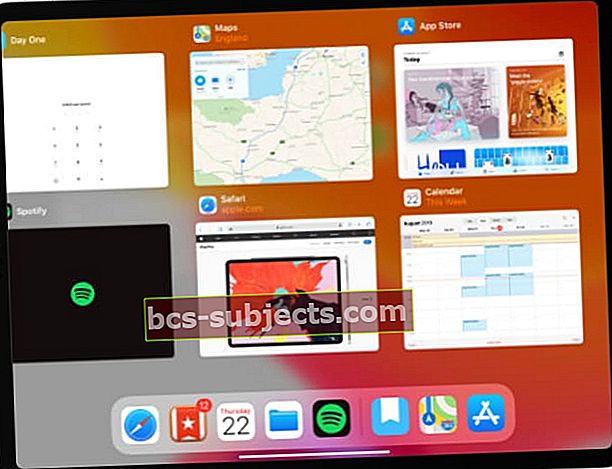 Prieš paleisdami „iPad Pro“, uždarykite kiekvieną programą ir grįžkite į pagrindinį ekraną.
Prieš paleisdami „iPad Pro“, uždarykite kiekvieną programą ir grįžkite į pagrindinį ekraną.
Kaip priversti iš naujo paleisti „iPad Pro“:
- Įrenginiuose su „Face ID“: Greitai paspauskite ir atleiskite garsumo didinimo mygtuką, tada garsumo mažinimo mygtuką, tada palaikykite mygtuką „Viršutinis“, kol „iPad Pro“ paleis iš naujo.
- Įrenginiuose be „Face ID“: Paspauskite ir palaikykite viršutinį mygtuką bei pagrindinį mygtuką, kol „iPad Pro“ bus paleista iš naujo.
2 žingsnis. Atnaujinkite „iOS“ arba „iPadOS“ įrenginyje
Kaip jau minėjome, daugelis „iPad Pro“ vartotojų įkrovimo problemų iš tikrųjų yra programinės įrangos klaidų rezultatas. Tai ypač pasakytina apie „iOS 11“ vartotojus, kurie patyrė daug įvairių su akumuliatoriumi susijusių problemų.
„Apple“ visą laiką išleidžia mažus atnaujinimus, kad pašalintų tokias klaidas. Atnaujinkite „iPad Pro“ į naujausią operacinės programinės įrangos versiją, kad įsitikintumėte, jog jūsų nekenkia senos klaidos.
Kaip atnaujinti „iPad Pro“ operacinę programinę įrangą:
- Norėdami prijungti „iPad Pro“ prie interneto, naudokite „Wi-Fi“.
- Savo prietaise eikite į „Settings“> „General“> „Software Update“.
- Palaukite, kol „iPad Pro“ patikrins naujus naujinimus, tada atsisiųskite ir įdiekite juos.
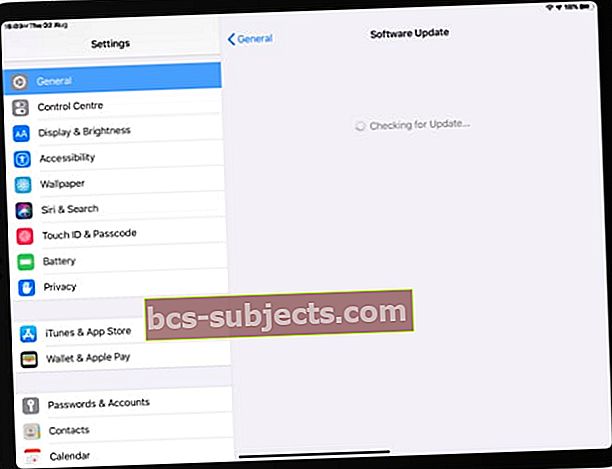 Atsisiųskite ir įdiekite naujausius programinės įrangos naujinimus, kad nekiltų problemų įkraunant „iPad Pro“.
Atsisiųskite ir įdiekite naujausius programinės įrangos naujinimus, kad nekiltų problemų įkraunant „iPad Pro“.
3 žingsnis. Naudokite tinkamą maitinimo adapterį ir lizdą
„Apple“ savo prietaisams gamina daugybę maitinimo adapterių. Pagrindinis skirtumas tarp kiekvieno adapterio yra tiekiama galia: pavyzdžiui, 5W, 12W, 30W. Netinkamo adapterio naudojimas gali būti priežastis, kodėl „iPad Pro“ nekrauna arba lėtai kraunasi.
 Naudokite tik tuos priedus, kurie turi sertifikuotą „Made for iPad“ logotipą.
Naudokite tik tuos priedus, kurie turi sertifikuotą „Made for iPad“ logotipą. Jei įmanoma, naudokite maitinimo adapterį, pateiktą kartu su „iPad Pro“. Kitu atveju įsitikinkite, kad jūsų naudojamas adapteris yra „Apple“ sertifikuotas ir tiekiamas bent jau tiek pat galios, kiek jūsų originalus adapteris. Jo apačioje galite pamatyti adapterio galią.
Prijunkite maitinimo adapterį prie sieninio lizdo, o ne įkraukite „iPad Pro“ iš kompiuterio USB prievado. Jei „iPad Pro“ vis tiek neįkraunamas, išbandykite kitą priedą iš to paties lizdo.
4 veiksmas. Patikrinkite, ar kabelis ir prievadas nepažeisti
„Apple“ žaibo kabeliai yra garsiai pažeisti, o naujieji USB-C kabeliai gali būti ne ką geresni. Bet kokia žala gali paaiškinti, kodėl „iPad Pro“ nekraunama. Patikrinkite, ar jūsų kabelyje nėra:
- suskilę ar nudilę skyriai
- raukšlės ir raukšlės
- deginimo žymės
- nuogi laidai
- sulenktos arba įtrūkusios jungtys.
Įsitikinkite, kad naudojamas įkrovimo laidas yra „Apple“ sertifikuotas. Jei įmanoma, pabandykite įkrauti kitą įrenginį iš to paties laido. Arba pabandykite įkrauti „iPad Pro“ kitu kabeliu.
 Pažeisti kabeliai gali būti priežastis, kodėl „iPad Pro“ nekraunama.
Pažeisti kabeliai gali būti priežastis, kodėl „iPad Pro“ nekraunama. Galiausiai naudokite žibintuvėlį, kad patikrintumėte „iPad Pro“ žaibą ar USB-C prievadą. Antistatišku šepetėliu arba suspaustu oru pašalinkite visas šiukšles, tokias kaip dulkės, pūkeliai ar nešvarumai. Tai atlikdami būkite labai atsargūs, kad nepažeistumėte metalinių kaiščių.
5 žingsnis. Iš naujo nustatykite arba atkurkite „iPad Pro“
Išbandę įkrovimo priedus, atėjo laikas iš naujo nustatyti „iPad Pro“ programinę įrangą. Bet prieš tai atlikdami turėtumėte padaryti atsarginę įrenginio kopiją naudodami „iCloud“, „iTunes“ ar „Finder“.
Siūlome pirmiausia pabandyti iš naujo nustatyti tinklo nustatymus. Tai yra mažiausiai žalinga galimybė ir pasirodė efektyvi kai kuriems vartotojams.
 Kurkite atsarginę „iPad Pro“ kopiją, kad negalėtumėte prarasti svarbaus turinio ar nustatymų.
Kurkite atsarginę „iPad Pro“ kopiją, kad negalėtumėte prarasti svarbaus turinio ar nustatymų. Jei nepavyksta, iš naujo nustatykite visus nustatymus. Tai turi įtakos tokiems dalykams kaip jūsų pranešimai, aliarmai, „Apple Pay“, pagrindinio ekrano išdėstymas ir kt. Tačiau jis neištrina tikrojo turinio, pvz., Nuotraukų, vaizdo įrašų, programų ar užrašų.
Jei jūsų „iPad Pro“ vis tiek kraunasi lėtai arba visiškai nekrauna, turėtumėte jį atkurti naudodami DFU („Device Firmware Update“) režimą. Tai yra giliausias įmanomas atkūrimo lygis; tai iš naujo įdiegia kiekvieną jūsų įrenginio programinę ir programinę įrangą.
Kaip iš naujo nustatyti tinklo nustatymus „iPad Pro“:
- Įrenginyje eikite į „Settings“> „General“> „Reset“.
- Pasirinkite „Reset Network Settings“.
- Patvirtinkite, kad norite iš naujo nustatyti tinklo nustatymus.
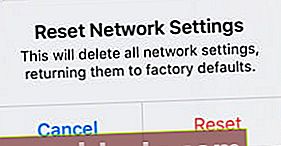 Neatstatykite tinklo nustatymų, nebent žinote savo „Wi-Fi“ slaptažodį.
Neatstatykite tinklo nustatymų, nebent žinote savo „Wi-Fi“ slaptažodį.
Kaip atkurti visus „iPad Pro“ nustatymus:
- Įrenginyje eikite į „Settings“> „General“> „Reset“.
- Pasirinkite „Reset All Settings“.
- Jei būsite paraginti, įveskite savo prietaiso kodą arba „Screen Time Passcode“.
- Patvirtinkite, kad norite iš naujo nustatyti visus nustatymus.
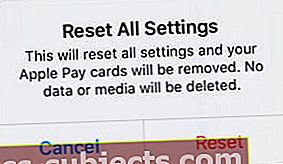 Atstatę visus nustatymus, turinys neištrinamas, tačiau pakeičiami daugelis kitų nustatymų.
Atstatę visus nustatymus, turinys neištrinamas, tačiau pakeičiami daugelis kitų nustatymų.
Kaip atkurti „iPad“ naudojant DFU režimą:
Kai atkuriate įrenginį naudodami DFU režimą, jis ištrina visą jūsų įrenginio turinį ir nustatymus. Viskas, ko neturite kitos kopijos, prarandama visiems laikams. Prieš pradėdami atlikite atsarginę kopiją.
Veiksmai atkuriant įrenginį naudojant DFU režimą tampa šiek tiek sudėtingesni ir nusipelno savo įrašo. Spustelėkite čia, kad sužinotumėte, kaip atkurti „iPad Pro“ naudojant DFU režimą. Jei jūsų įrenginyje nėra pagrindinio mygtuko, vykdykite „iPhone X“ instrukcijas.
Pasitarkite su „Apple“ apie baterijos pakeitimą
Aukščiau aprašyti trikčių šalinimo pasiūlymai yra puiki pradžia, tačiau kai kurių problemų negalima išspręsti namuose. Jei jūsų „iPad Pro“ yra vis tiek netinkamai įkraunama, tai turi būti dėl aparatūros gedimo. Norėdami tai ištaisyti, turite pasikalbėti su „Apple“.
Kiekviena baterija turi savo tarnavimo laiką. Jei naudojate „iPad“, jūsų akumuliatorius po 1000 įkrovimo ciklų vis tiek turėtų išlaikyti 80% maksimalios talpos. Bet sugedus akumuliatoriui, jis gali sugesti dar prieš tai.
Norėdami tiesiogiai susisiekti su „Apple“ palaikymo tarnyba, naudokite „Apple“ palaikymo svetainę. Jie gali atlikti bandymus internetu, kad nustatytų jūsų akumuliatoriaus būklę, planuodami pakeisti bateriją, jei to reikia.
 Apsilankykite „Apple“ svetainėje ir gaukite techninę pagalbą „vienas su vienu“.
Apsilankykite „Apple“ svetainėje ir gaukite techninę pagalbą „vienas su vienu“. Prieš keisdami bateriją, sukurkite atsarginę „iPad“ kopiją!
„Apple“ iš tikrųjų nepakeičia „iPad“ baterijos. Vietoj to jie pakeičia visą įrenginį. Taip yra todėl, kad neįmanoma atidaryti „iPad“ korpuso visam laikui nepakenkiant.
Dėl šios priežasties, prieš atiduodami „Apple“, kad pakeistumėte bateriją, turite atsarginę „iPad“ kopiją. Bet koks turinys, kurio atsarginės kopijos nėra sukurtos - nuotraukos, vaizdo įrašai, užrašai, pranešimai ir kt., Bus prarastas visam laikui, jei neturėsite kitos jo kopijos.
 „iCloud“ yra patogiausias būdas sukurti „iPad Pro“ atsarginę kopiją.
„iCloud“ yra patogiausias būdas sukurti „iPad Pro“ atsarginę kopiją. Deja, neįmanoma padaryti naujos „iPad Pro“ atsarginės kopijos, jei ji neįsijungia.
Kiek kainuoja „Apple“ baterijos pakeitimas?
Jei jūsų „iPad Pro“ yra mažiau nei vieneri metai, „Apple“ turėtų nemokamai pakeisti savo bateriją pagal ribotą garantiją. Taip gali nebūti, jei „iPad Pro“ yra pažeistas.
Už garantijos ribų „Apple“ ima fiksuotą 99 USD tarifą už baterijos pakeitimą, tačiau tik tuo atveju, jei akumuliatoriaus būklė yra pastebimai pablogėjusi. Galite patikrinti akumuliatoriaus būklę naudodami trečiosios šalies programinę įrangą, pvz., „Coconut“.
 „Coconut“ naudoja „Mac“, kad pateiktų informaciją apie „iPad Pro“ akumuliatorių, įskaitant ciklų skaičių ir būklę.
„Coconut“ naudoja „Mac“, kad pateiktų informaciją apie „iPad Pro“ akumuliatorių, įskaitant ciklų skaičių ir būklę. Praneškite mums apie „Apple“ palaikymo patirtį, ar jie pakeitė „iPad Pro“ bateriją ir kiek ji kainavo?
Tikimės, kad kol pasieksite šį tikslą, „iPad Pro“ įkraunamas iki 100%, kai jis bus prijungtas - ir ne itin lėtai. Pažvelkite į kai kuriuos kitus mūsų „iPad Pro“ įrašus, kad įsitikintumėte, jog išnaudojate visas savo planšetinio kompiuterio galimybes.

 Patikrinkite maitinimo adapterio galią iš etiketės apačioje. „Apple“ vaizdas.
Patikrinkite maitinimo adapterio galią iš etiketės apačioje. „Apple“ vaizdas.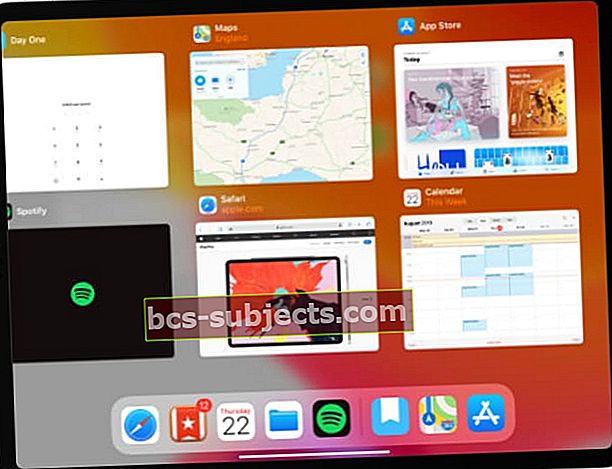 Prieš paleisdami „iPad Pro“, uždarykite kiekvieną programą ir grįžkite į pagrindinį ekraną.
Prieš paleisdami „iPad Pro“, uždarykite kiekvieną programą ir grįžkite į pagrindinį ekraną.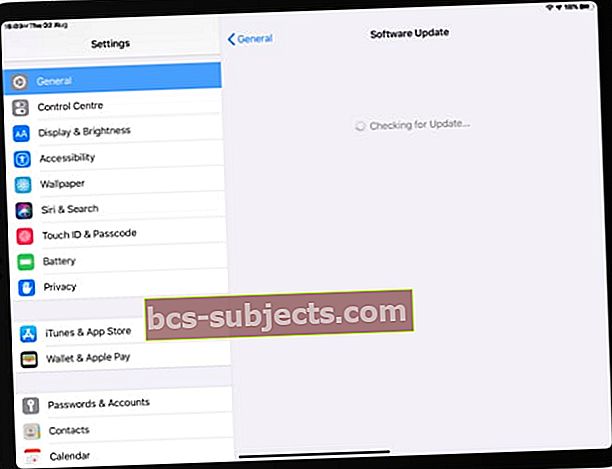 Atsisiųskite ir įdiekite naujausius programinės įrangos naujinimus, kad nekiltų problemų įkraunant „iPad Pro“.
Atsisiųskite ir įdiekite naujausius programinės įrangos naujinimus, kad nekiltų problemų įkraunant „iPad Pro“.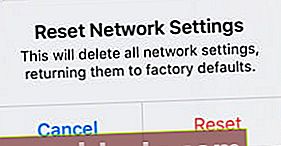 Neatstatykite tinklo nustatymų, nebent žinote savo „Wi-Fi“ slaptažodį.
Neatstatykite tinklo nustatymų, nebent žinote savo „Wi-Fi“ slaptažodį.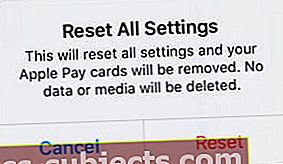 Atstatę visus nustatymus, turinys neištrinamas, tačiau pakeičiami daugelis kitų nustatymų.
Atstatę visus nustatymus, turinys neištrinamas, tačiau pakeičiami daugelis kitų nustatymų.
